
Brian Curtis
0
4608
725
Il était une fois Google Groupes à la pointe des interactions sociales en ligne. Aujourd'hui, les médias sociaux sont l'élite. Avec une mise à niveau plus tôt cette année, Google Groupes a décidé de créer sa propre identité. C'est plus facile à dire qu'à faire, car l'âge de Usenet et des forums de discussion semble toucher à sa fin. Google Groupes avait besoin d'une refonte qui lui permettrait de rester pertinente vis-à-vis de ses propres communautés Google+. Construisez votre communauté Google+ avec ces astuces astucieuses Construisez votre communauté Google+ avec ces astuces astucieuses Malgré le battage médiatique autour de Google+, beaucoup de personnes qui ont essayé il a fini par retourner à ses réseaux sociaux habituels, comme Facebook. Toutefois, si vous pensiez que Google+ était mort,… et une intégration complète avec d'autres produits Google.
Google Groupes est sorti de la chirurgie. Je suis heureux d'annoncer qu'il semble plus en forme pour le nouvel âge avec les nouvelles fonctionnalités de collaboration qu'il a ajoutées.
Mais d'abord… Qu'est-ce que Google Groupes??
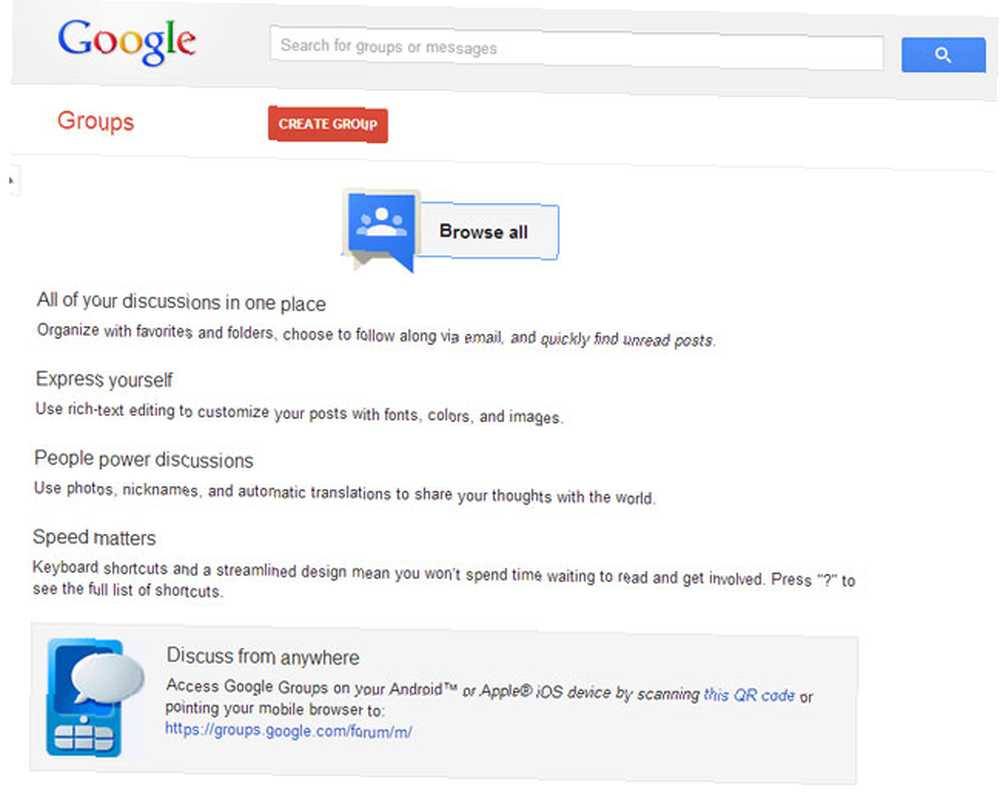
Est-ce la première fois que vous entendez parler de Google Groupes? Comme son nom l'indique, Google Groupes est un espace de collaboration pour des discussions en ligne sur tous les sujets. Chaque groupe a sa propre adresse e-mail et les membres peuvent partager des informations à l'aide de cette adresse e-mail unique au lieu d'envoyer chaque e-mail séparément. Les discussions sont menées et vous pouvez participer à une conversation sur Google Groupes ou par e-mail si vous faites partie de la liste de diffusion d'un groupe. Il s’agit de l’un des services les plus anciens de Google et prend également en charge de nombreux groupes de discussion Usenet. Vous pouvez aussi les rechercher.
Vous n'avez pas besoin de vous connecter pour naviguer dans les groupes Google publics. En utilisant le champ de recherche ou en explorant simplement Catégorie ou Région est le moyen le plus simple de trouver un groupe que vous souhaitez rejoindre. N'oubliez pas que Google Groupes est organisé comme un répertoire. Par conséquent, une catégorie peut avoir des sous-catégories. Les groupes peuvent également être ouverts, restreints ou privés. Méfiez-vous des groupes avec des avertissements de contenu interdit.
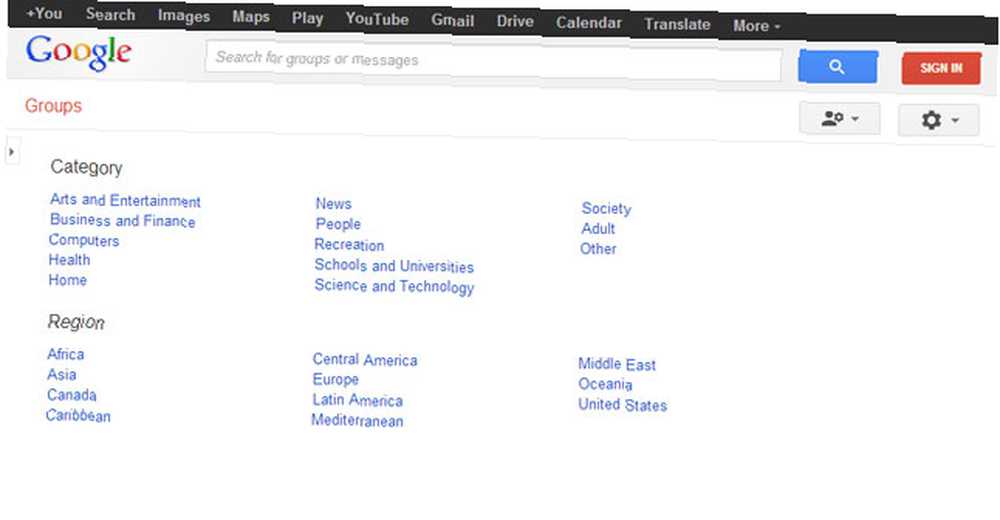
Une fois les bons groupes définis, vous pouvez vous connecter et utiliser les astuces ci-dessous pour tirer le meilleur parti de vos discussions…
Utiliser un pseudo personnalisé
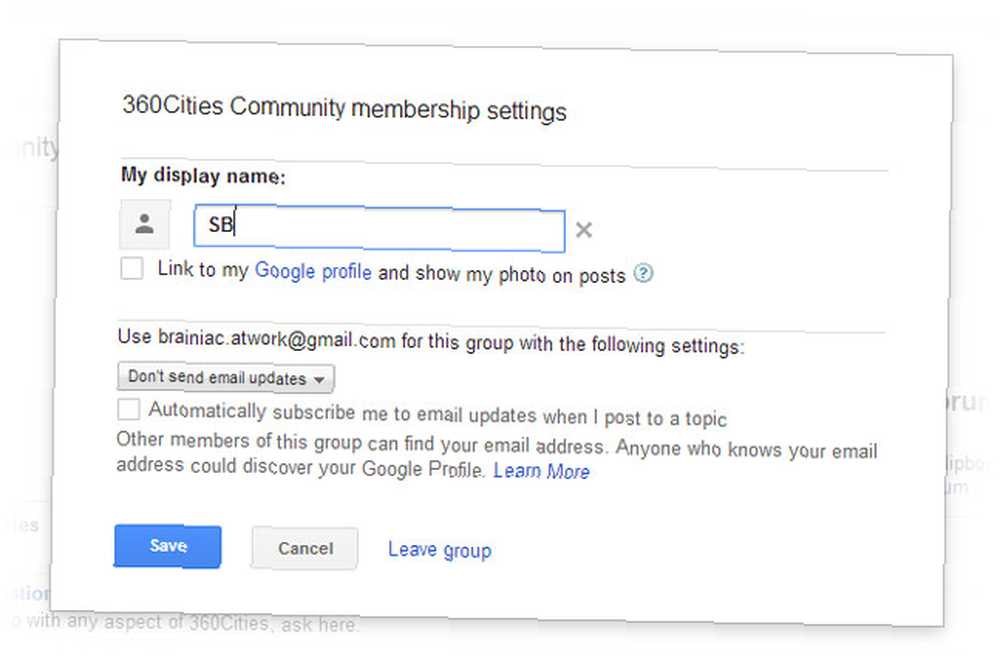
Vous pouvez utiliser n'importe quel nom à la place du nom de profil Google pour chaque groupe Google que vous rejoignez. Sur la page du groupe, cliquez sur Mes paramètres icône en haut à droite. En cliquant sur Paramètres d'adhésion et de messagerie ouvre la boîte de dialogue que vous voyez dans la capture d'écran ci-dessus. Vous pouvez également choisir d’afficher les informations de votre profil Google aux membres du groupe. Personnellement, je ne le fais pas sauf si c'est un groupe privé fermé.
Mettez en vedette vos groupes et discussions favoris. Partagez-les sur Google+

Cliquez sur le contour de l'étoile à côté de groupes et de discussions spécifiques. Tous vos groupes suivis seront sauvegardés sous le Favoris section dans le menu principal à gauche. Vous pouvez également mettre en vedette vos discussions préférées et y accéder rapidement à partir de la section Starred à gauche. En cliquant sur la petite icône Google+, vous pouvez rapidement partager vos préférences et vos recommandations avec la communauté Google+ plus large..
Gardez vos groupes favoris organisés dans des dossiers
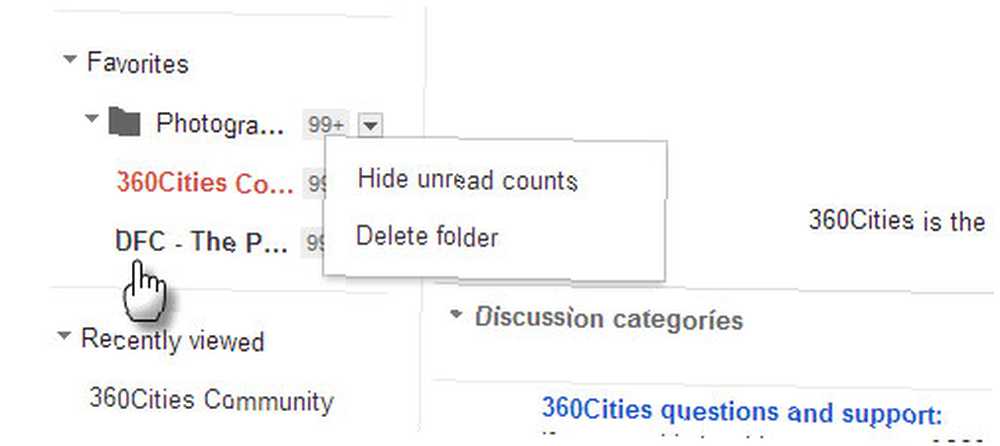
S'associer à des groupes d'intérêt et les suivre peut devenir désordonné. Google Groupes vous aide à créer des dossiers. Comme le montre la capture d'écran, vous pouvez choisir de masquer les comptes non lus.
Personnalisez votre façon de lire les discussions
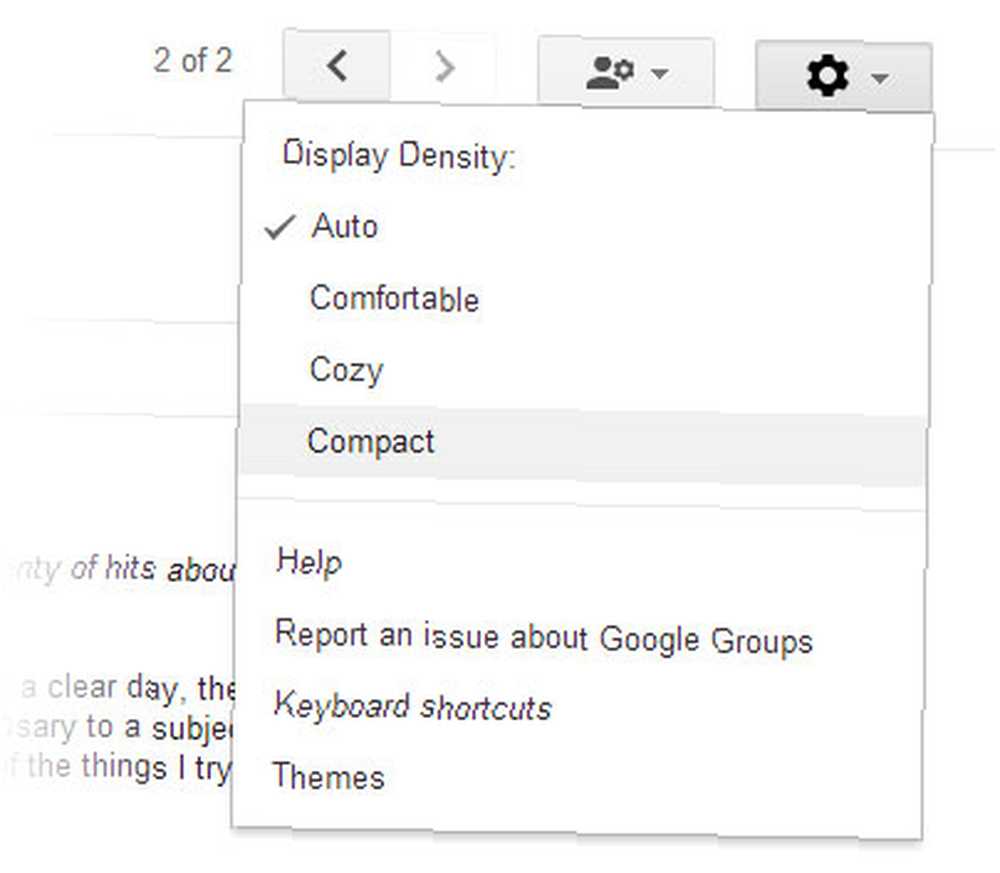
Google Groupes vous propose différentes manières de personnaliser votre expérience de lecture. Vous pouvez modifier la densité d'affichage de tous les fils en choisissant entre - Confortable, Confortable, ou Compact. Vous pouvez afficher et organiser les discussions individuelles en cliquant sur la petite flèche déroulante en haut et en choisissant entre - Chronologique, Arbre, et Paginé vues.
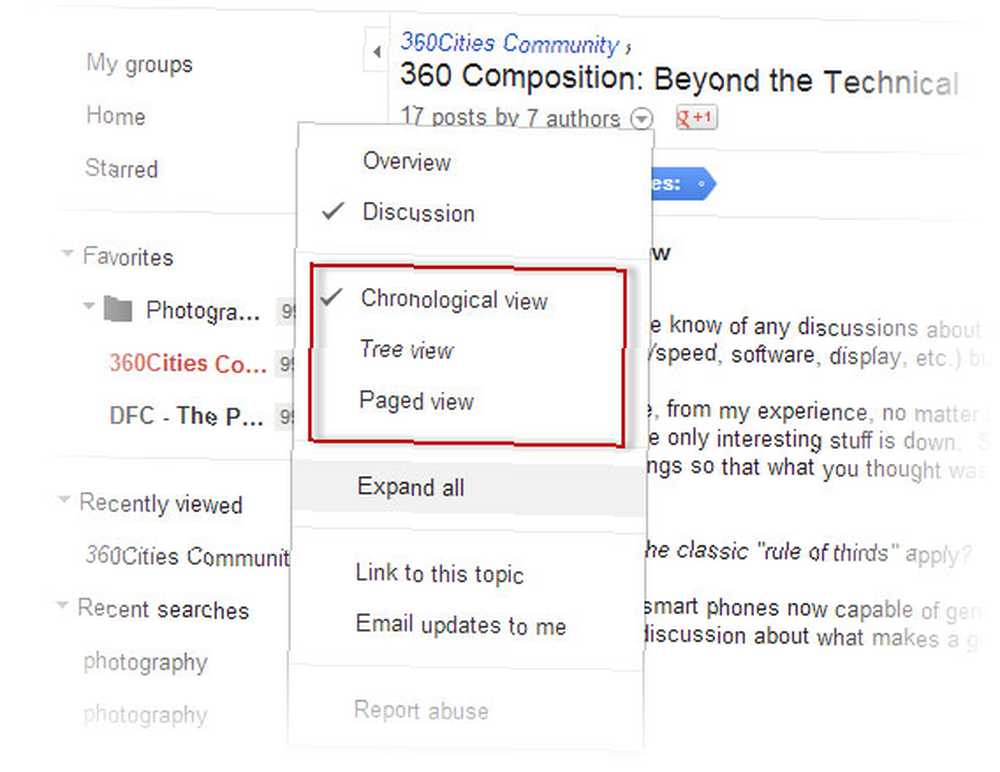
Vous pouvez également cliquer sur l’icône Engrenage en haut à droite, puis sur Thèmes. Deux choix seulement - Lumière et Gris doux.
Découvrez rapidement les participants actifs et leurs profils
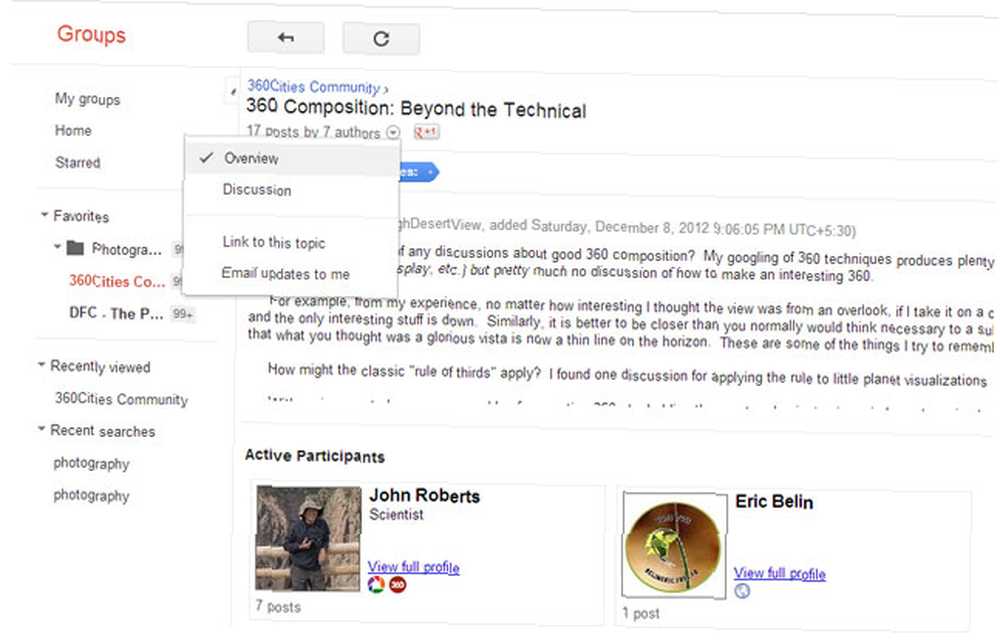
Chaque fil de discussion a des participants actifs qui sont derrière le flux de la conversation. Au lieu de parcourir les discussions et de formuler des hypothèses, vous pouvez rapidement voir qui ils sont et de quoi ils parlent. Cliquez sur la petite flèche pour Options de sujet et sélectionnez Vue d'ensemble. La vue d'ensemble vous montre les participants actifs et les liens vers leurs profils sociaux, le cas échéant. C'est généralement le profil Google+ où vous pouvez vous connecter et en savoir plus sur leurs antécédents..
Apprenez à connaître le groupe plus en profondeur
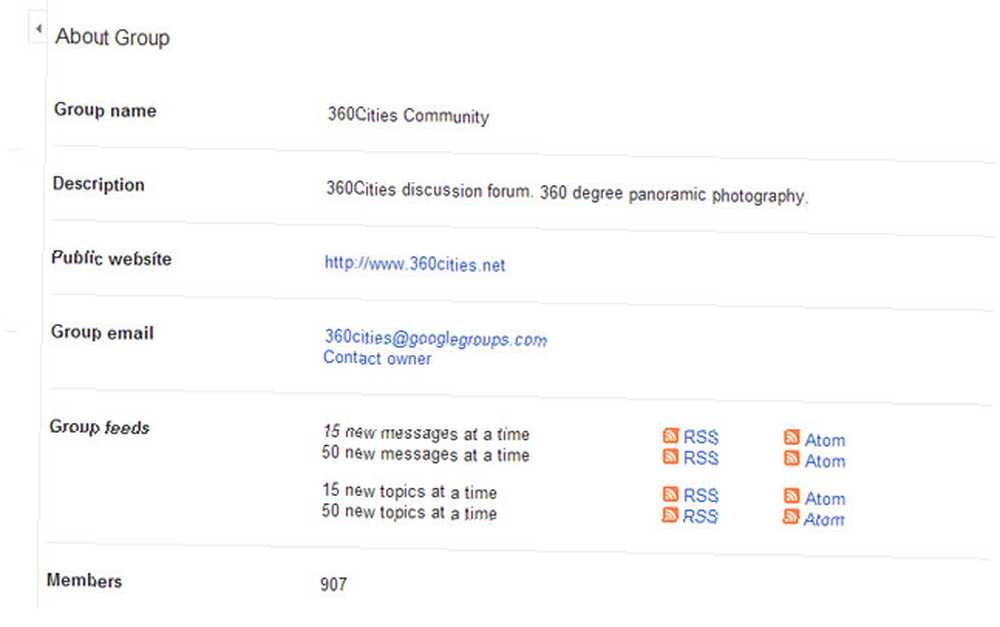
Qui est le propriétaire du groupe? Le groupe a-t-il un site Web public? Qui sont les plus actifs du groupe? Comment sont-ils actifs? Vous pouvez obtenir toutes ces réponses en un clic. Dans la page du groupe, cliquez sur le bouton À propos lien qui se trouve en haut à droite. La page À propos de vous fournit toute l’arrière-plan du groupe, y compris les flux RSS et Atom, que vous pouvez utiliser pour vous tenir au courant des dernières publications. J'aime toujours en savoir plus sur les membres qui postent fréquemment. Leurs motivations décident de la santé du groupe et de la manière dont il évoluera dans le futur. En outre, plus les membres d'un groupe sont nombreux, plus l'engagement sera grand..
Créer une boîte de réception collaborative
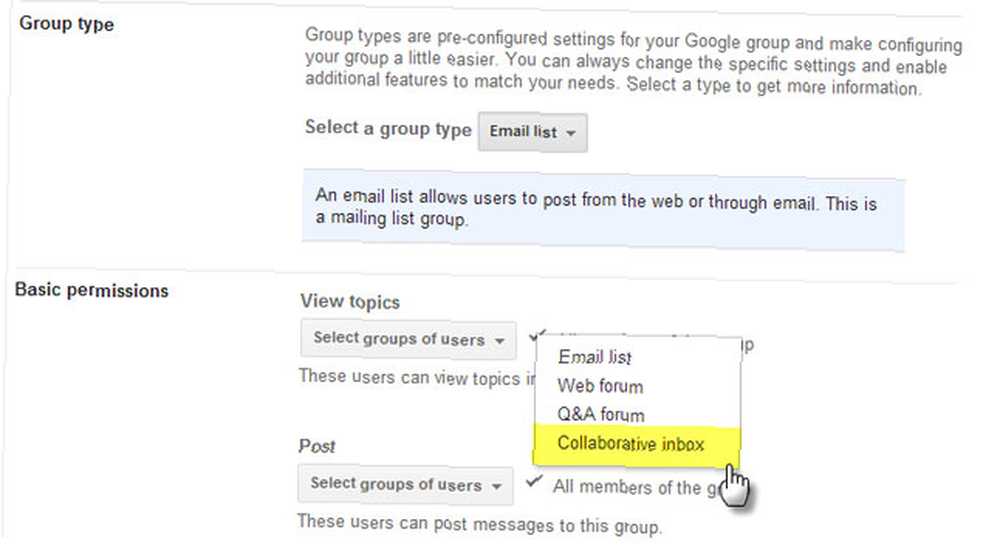
À présent, explorons différentes manières de tirer parti de Google Groupes en en créant un vous-même. L'une des fonctionnalités les plus avancées des nouveaux groupes Google est la boîte de réception collaborative. À l'aide d'une adresse électronique commune, vous pouvez configurer une boîte de réception pour tous les messages du groupe. Par exemple, vous pouvez créer un groupe avec tous les membres de votre organisation. Vous pouvez même inviter des membres non-organisationnels à faire partie de ce groupe Google. Ils n'ont pas besoin d'avoir une adresse Gmail (cette espèce existe-t-elle?), Mais ils doivent s'inscrire… vous ne pouvez pas les ajouter simplement. La vidéo ci-dessous vous présente la procédure de la boîte de réception collaborative..
Les boîtes de réception collaboratives sont idéales pour gérer les requêtes et les commentaires. Les équipes de support technique ou de service clientèle peuvent utiliser la boîte de réception collaborative comme un outil gratuit pour répondre aux questions. Comme l'explique la vidéo ci-dessus, des sujets individuels peuvent être attribués à des membres du groupe pour être résolus. La boîte de réception collaborative nécessite une explication plus complète et cette page d'assistance de Google devrait vous aider à l'expliquer plus en détail..
Partager d'autres ressources Google
Dans la mesure où un groupe Google est identifié à une adresse e-mail, vous pouvez partager d'autres ressources Google telles que Google Agenda, Google Documents, Google Spreadsheets, Google Présentations, Google Dessins, etc. stockées sur Google Drive. Vous devez simplement utiliser l'adresse électronique du groupe au lieu d'une adresse individuelle. Pour vous donner une analogie appropriée, un groupe Google ressemble à un club d’adhésion. Les personnes qui font partie de ce club peuvent utiliser toutes les installations. Lorsque les rôles d'appartenance changent, l'accès aux installations change également. Les groupes et les équipes de projet peuvent utiliser Google Groupes et Google Drive pour partager et communiquer sur des ressources..
Partager une imprimante commune
La même analogie s'applique à l'utilisation d'une imprimante commune. Je souhaitais simplement mettre cela dans un point séparé, car nous parlons des avantages de Google Cloud Print. Comment partager votre imprimante avec n’importe qui sur Internet Comment partager votre imprimante avec n’importe qui sur Internet La fonction de groupe résidentiel de Windows 7 permet de partager des imprimantes sur votre réseau local est simple, mais que se passe-t-il si vous souhaitez partager une imprimante via Internet? Cela a toujours été très compliqué, impliquant des pilotes d’impression, des règles de pare-feu… au sein d’un groupe. En fait, vous pouvez créer un groupe Google uniquement dans le but de partager une imprimante commune. N'oubliez pas que vous pouvez désormais imprimer à partir de votre Android à l'aide de Google Cloud Print. Google Cloud Print et Alternatives pour l'impression en déplacement Google Cloud Print et de l'option pour l'impression en déplacement Google Cloud Print vous permet d'imprimer à partir d'un emplacement distant. Ici, nous vous montrons également plusieurs solutions Google Cloud Print, alternatives pour votre ordinateur de bureau ou votre appareil mobile. ainsi que. Google Groupes est également accessible depuis un mobile.
Utiliser comme forum au sein d'un site Web
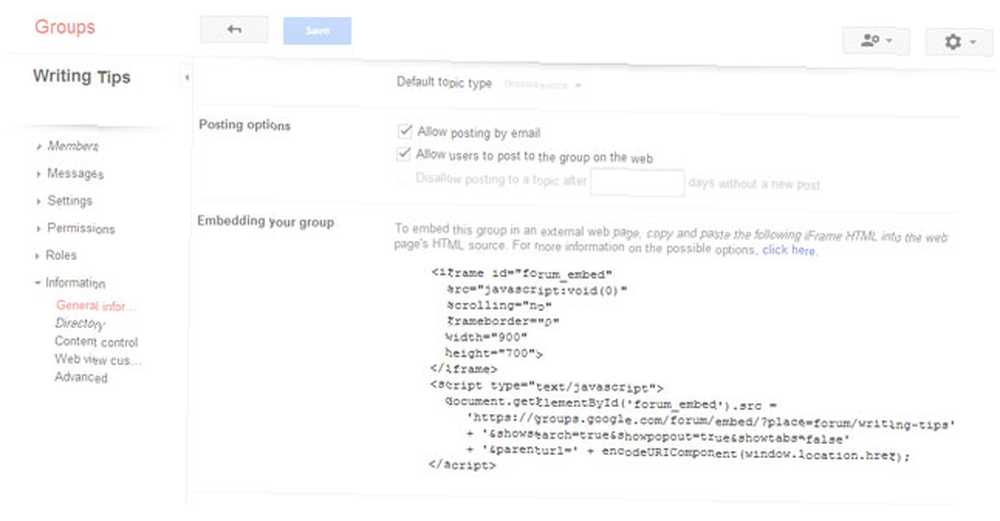
Google vous fournit un extrait de code iFrame que vous pouvez utiliser pour intégrer un forum Google Groupes à votre site Web. Les lecteurs peuvent lire les discussions et n'ont pas besoin de visiter le groupe Google séparément. Il s'agit d'un moyen relativement simple de renforcer la participation des utilisateurs avec les visiteurs de votre site. Vous pouvez trouver le code intégré sous le Gérer - Informations - Informations générales réglages. sur l'intégration de Google Groupes sur cette page d'assistance.
Conclusion: les avantages négligés des groupes Google
Nous nous appuyons sur les outils Google pour la plupart de nos besoins informatiques quotidiens. Google Groupes nous permet de tous les transformer en un écosystème plus collaboratif. Un groupe Google peut être un forum, un site Web de questions-réponses, un centre d'assistance clientèle, une base de connaissances, une plate-forme partagée pour tous les outils de Google et bien plus encore. Toute petite ou grande organisation peut utiliser Google Groupes pour faciliter la communication. Google le fait lui-même avec ses “Forums de produits Google”. Les forums sur les produits Google servent à fournir une assistance technique pour les produits Google. Vous trouverez ici les meilleures réponses à vos questions sur Google..
Il existe aujourd'hui de nombreuses plates-formes de collaboration sur le Web, de Basecamp à des services de collaboration dans le cloud plus complexes. Google Groupes a maintenant des jambes plus jeunes. Mais ça fonctionne pour vous? Quelles sont les utilisations que vous imaginez pouvoir utiliser? Partagez vos astuces, vos suggestions et vos opinions sur les groupes Google et sur les modifications apportées..











